advertisement
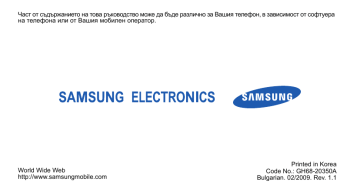
Част от съдържанието на това ръководство може да бъде различно за Вашия телефон , в зависимост от софтуера на телефона или от Вашия мобилен оператор .
World Wide Web http://www.samsungmobile.com
Printed in Korea
Code No.: GH68-20350A
Bulgarian. 02/2009. Rev. 1.1
SGH-L700
Ръководство на потребителя
ii
Как да използваме това ръководство
Това ръководство на потребителя е специално разработено , за да Ви направлява във функциите на Вашия мобилен телефон . Като начало , разгледайте
“ Представяне на Вашия мобилен телефон
”, “ Сглобяване и приготвяне на Вашия мобилен телефон
” и “
”.
Икони с инструкции
Преди да започнете , запознайте се с иконите , които ще срещате в това ръководство :
X
Предупреждение
— ситуации , които могат да причинят наранявания на Вас или околните
Внимание
— ситуации , които могат да причинят вреда на Вашия телефон или друго оборудване
Бележка
— бележки , препоръки за употреба или допълнителна информация
Разгледайте
— страници с информация по темата ; например :
X стр .12
( означава “ вижте страница 12”)
→
Следвано от
— редът на опциите или менютата , които трябва да изберете , за да извършите дадено действие ; например : Натиснете [
OK
] →
Съобщения
→
Създаване съобщение
( означава [
OK
] следвано от
Съобщения
, следвано от
Създаване съобщение
)
[ ]
Квадратни скоби
— клавиши на телефона ; например : [ ]
( представлява клавиша за включване / изключване и излизане от менюто )
< >
Ъглови скоби
— екранни клавиши , които управляват различни функции на всеки екран ; например : <
ОК
>
( представлява екранния клавиш
ОК
)
Информация относно авторски права
Правата върху всички технологии и продукти , които съставляват това устройство , се притежават от съответните собственици :
• Bluetooth
® е регистрирана търговска марка на
Bluetooth SIG, Inc. —Bluetooth QD ID: B014156.
• Java™ е търговска марка на Sun
Microsystems, Inc.
• Windows Media Player
® е регистрирана търговска марка на Microsoft Corporation.
iii
iv
Съдържание
Информация за употреба и безопасност 2
Предупреждения за безопасност ....................... 2
Предпазни мерки ................................................. 4
Важна информация за употреба ........................ 7
Представяне на Вашия мобилен телефон 10
Разопаковане ..................................................... 10
Изглед на телефона .......................................... 11
Клавиши ............................................................. 12
Дисплей .............................................................. 13
Икони .................................................................. 13
Сглобяване и приготвяне на Вашия мобилен телефон 15
Поставяне на SIM или USIM карта и батерия . 15
Зареждане на батерията .................................. 17
Поставяне на карта с памет ( по избор ) ........... 18
Използване на основни функции 19
Включване и изключване на телефона ........... 19
Достъп до менюта ............................................. 20
Персонализиране на Вашия телефон ............. 20
Изпращане и преглеждане на съобщения .......22
Добавяне и намиране на записи .......................25
Слушане на музика ............................................26
Разглеждане на уеб ...........................................28
Използване на допълнителни функции 29
Използване на допълнителни функции на
Телефонен указател ..........................................31
Използване на допълнителни функции за изпращане на съобщения .................................32
Използване на инструменти и приложения 37
Разпечатване на изображения .........................38
Активиране на функцията Мобилно проследяване .................................................... 39
Запис и прослушване на гласови бележки ..... 40
Използване на RSS четец ................................ 41
Публикуване на снимки и видео в интернет ..... 42
Настройване и използване на аларми ............ 44
Използване на калкулатора ............................. 45
Преобразуване на валути или мерки .............. 45
Настройка на брояч за обратно броене .......... 46
Използване на хронометъра ............................ 46
Създаване на нова задача ............................... 46
Създаване на текстова бележка ...................... 46
Управление на календара ................................ 47
v
2
Информация за употреба и безопасност
Съобразявайте се със следните предпазни мерки , за да избегнете опасни или незаконни ситуации и да подсигурите оптимално представяне на Вашия мобилен телефон .
Предупреждения за безопасност
Дръжте телефона далеч от малки деца и домашни любимци
Дръжте телефона и всички аксесоари далеч от малки деца или животни . Малките елементи могат да предизвикат задушаване или сериозни наранявания , ако бъдат погълнати .
Предпазвайте слуха си
Увеличаването на силата на звука в слушалките може да навреди на слуха
Ви . Използвайте само минималното ниво на звука , което Ви е необходимо , за да чувате гласа или музиката в слушалката .
Инсталирайте телефона и оборудването внимателно
Проверете дали телефона или оборудването към него са стабилно закрепени във Вашето превозно средство . Избягвайте да поставяте телефона или аксесоарите към него близо до или в обсега на въздушна възглавница .
Неправилно инсталирано безжично оборудване може да нанесе сериозни наранявания при рязкото надуване на въздушната възглавница .
Бъдете внимателни , когато използвате и изхвърляте батерии и зарядни устройства
• Използвайте само батерии одобрени от
Samsung и зарядни устройства изработени специално за Вашия телефон . Несъвместими батерии и зарядни устройства могат да причинят сериозни наранявания или да повредят Вашия телефон .
• Никога не хвърляйте батериите в огън .
Следвайте всички местни разпоредби , когато изхвърляте употребявани батерии .
• Никога не поставяйте батерии или телефони върху или в нагряващи устройства като микровълнови фурни , печки или радиатори .
Батериите могат да експлодират , ако бъдат нагряти прекалено .
• Не чупете и не пробивайте батерията .
Избягвайте да подлагате батерията на високо външно налягане , което може да доведе до вътрешно късо съединение или прегряване .
Избягвайте близост с пейсмейкъри
Поддържайте разстояние от минимум 15 см
(6 инча ) между телефона и пейсмейкъри , за да избегнете потенциални проблеми в работата на устройствата , според препоръките на производителите и независимата изследователска група , Wireless Technology Research. Ако имате каквато и да е причина да подозирате , че телефонът Ви пречи на пейсмейкър или друго медицинско устройство , изключете веднага телефона и се свържете с производителя на пейсмейкъра или на медицинското устройство за напътствия .
3
Изключете телефона в потенциално експлозивна среда
Не използвайте телефона на бензиностанции или в близост до горива или химикали . Изключете телефона си , когато видите предупредителни знаци или инструкции . Вашият телефон може да предизвика експлозии или пожар в или около места за съхранение на горива или химикали или райони за пренос или обработка на запалителни вещества . Не съхранявайте и не пренасяйте запалими течности , газове и взривоопасни вещества там , където е телефона , частите или аксесоарите му .
Намалете риска от наранявания причинени от постоянно повторение на едни и същи движения
Когато изпращате текстови съобщения или играете игри на телефона си , дръжте телефона с отпусната ръка , натискайте клавишите леко , използвайте специални функции , които намаляват броя на клавишите , които се налага да натискате
( например предварително зададени съобщения или подсказващ текст ) и правете чести почивки .
4
Предпазни мерки
Шофирайте безопасно по всяко време
Избягвайте да използвате телефона , докато шофирате и спазвайте всички правила , които ограничават употребата на мобилни телефони по време на шофиране . Използвайте аксесоари от типа “ свободни ръце ”, за да повишите безопасността , когато е възможно .
Следвайте всички предупреждения и правила за безопасност
Спазвайте всички правила , които ограничават употребата на мобилни телефони в даден район .
Използвайте само аксесоари одобрени от Samsung
Употребата на несъвместими аксесоари може да повреди телефона или да причини наранявания .
Изключете телефона , когато сте в близост до медицинско оборудване
Вашият телефон може да пречи на медицинската апаратура в болници или заведения за медицинска помощ . Следвайте всички разпоредби , изписани предупреждения и насоки от медицинския персонал .
Изключете телефона или изключете безжичните му функции , когато се намирате в самолет
Вашият телефон може да пречи на оборудването в самолета . Следвайте всички разпоредби на авиолиниите и изключете телефона или преминете на режим , който изключва безжичните функции , когато бъдете помолени от екипажа на самолета .
Предпазвайте батериите и зарядните устройства от повреди
• Избягвайте да излагате батериите на много студени или горещи температури ( под 0 °C или над 45 °C). Екстремните температури могат да намалят капацитета на зареждане и живота на батериите .
• Предпазвайте батериите от контакт с метални предмети , тъй като това може да създаде контакт между + и - край и да доведе до временни или трайни повреди в батерията .
• Никога не използвайте повредено зарядно устройство или повредена батерия .
Използвайте телефона внимателно и разумно
• Не позволявайте телефонът да се намокри — течностите могат да нанесат сериозни повреди .
Не дръжте телефона с мокри ръце . Повреди в телефона , причинени от вода , могат да нарушат гаранцията от производителя .
5
• Избягвайте да използвате или да съхранявате телефона си на прашни , мръсни места , за да го предпазите от повреди по движещите се части .
• Вашият телефон е сложно електронно устройство — предпазвайте го от удари или невнимателна употреба , за да избегнете сериозни повреди .
• Не боядисвайте телефона си , тъй като боята може да слепи движещи се части и да предотврати правилната му работа .
• Избягвайте да използвате светкавицата към камерата в телефона и светлината от телефона в близост до очите на деца или животни .
• Вашият телефон и картите с памет могат да се повредят , ако бъдат изложени на влиянието на магнитни полета . Не използвайте калъфи или аксесоари с магнитни закопчалки и не позволявайте телефона Ви да влиза в контакт с магнитни полета за продължителни периоди от време .
Избягвайте близост с други електронни устройства
Вашият телефон излъчва радиочестотни (RF) сигнали , които могат да пречат на непредпазени или неправилно предпазени електронни устройства като пейсмейкъри , слухови апарати , медицинска апаратура и други електронни устройства в дома или превозното средство .
Консултирайте се с производителя на Вашите електронни устройства , за да разрешите възможните проблеми , с които можете да се сблъскате .
6
Важна информация за употреба
Използвайте Вашия телефон в нормално положение
Избягвайте контакт с вградената антена на телефона .
Позволявайте само на квалифициран персонал да обслужва телефона Ви
Ако позволите на неквалифициран персонал да обслужва телефона Ви , това може да доведе до повреди в телефона и нарушаване на гаранцията му .
Осигурете максимално дълъг живот за батерията и зарядното устройство
• Избягвайте да зареждате батериите повече от седмица , тъй като прекаленото зареждане може да скъси живота на батерията .
• С течение на времето , неупотребяваните батерии ще се разредят и ще трябва да се заредят отново преди да се използват .
• Изключете зарядното устройство от контакта , когато не го използвате .
• Използвайте батериите само по предназначение .
Използвайте внимателно SIM картите и картите с памет
• Не отстранявайте карта от телефона докато прехвърляте или използвате дадена информация , тъй като това може да доведе до загуба на данни и / или повреда в картата или в телефона .
• Предпазвайте картите от силни удари , статично електричество и електрически шум от други устройства .
• Честото записване или изтриване ще намали живота на картите с памет .
• Не докосвайте с пръсти или метални предмети контактите или терминалите оцветени в златисто . Ако картата е замърсена , избършете я с мека кърпа .
7
Осигурете достъп до спешни телефони
Обаждания по спешност от телефона Ви може да не са възможни в някои райони или при някои обстоятелства . Преди да пътувате в отдалечени или неразвити райони , планирайте алтернативен начин за свързване с персонал на спешна помощ .
Информация за сертифициране по Специфичен Коефициент на Поглъщане (SAR)
Вашият телефон отговаря на стандартите на Европейския Съюз ( ЕС ), които ограничават излагането на хора на енергия от радио вълни
(RF) излъчвана от радио и телекомуникационно оборудване . Тези стандарти предотвратяват продажбата на мобилни телефони , които преминават максималното ниво на излагане
( познато като Специфичен Коефициент на
Поглъщане , или SAR) от 2,0 вата на килограм телесна тъкан .
8
По време на изпитанията , максимумът за SAR записан за този модел е 0,722 вата за килограм .
При нормална употреба , реалният SAR е вероятно много по нисък , тъй като телефонът е бил проектиран да излъчва само RF енергията нужна , за да предаде сигнал до най близката базова станция . Като излъчва автоматично по ниски нива , когато е възможно , Вашият телефон намалява цялостното Ви излагане на RF енергия .
Декларацията за съответствие в края на това ръководство показва , че телефонът Ви е в съответствие с Европейската директива за Радио и Терминално Телекомуникационно Оборудване
(R&TTE). За повече информация относно SAR и други стандарти на ЕС , посетете уеб страницата за мобилни телефони на Samsung.
Правилно изхвърляне на този продукт
( Отпадъчно Електрическо & Електронно
Оборудване )
( Приложимо в Европейския Съюз и в други европейски държави с разделно събиране на отпадъците )
Това обозначение върху продукта или в литературата към него показва , че той не бива да бъде изхвърлян заедно с останалите домакински отпадъци , когато престане да работи . За да предотвратите възможни вреди на природата или човешкото здраве , причинени от неконтролирано изхвърляне на отпадъци , моля отделете този продукт от другите видове отпадъци и го рециклирайте отговорно , за да подкрепите повторната употреба на материалните ресурси .
Домашните потребители трябва да се свържат или с търговеца , от когото са купили този продукт , или с представителство на местното управление относно информация за това къде и как могат да занесат този продукт , за да може той да бъде рециклиран без опасност за околната среда .
Бизнес потребителите трябва да се свържат с доставчика си и да проверят условията на договора за закупуване . Този продукт не бива да бъде слаган при други търговски отпадъци .
9
10
Представяне на Вашия мобилен телефон
В тази част ще научите относно изгледа на телефона , клавишите , дисплея и иконите .
Разопаковане
Проверете в кутията на продукта за следното :
• Мобилен телефон
• Батерия
• Зарядно устройство ( адаптер )
• Ръководство на потребителя
Доставеното с Вашия телефон може да се различава в зависимост от софтуера и аксесоарите разпространени във Вашия регион или предлагани от Вашия мобилен оператор .
Можете да се сдобиете с допълнителни аксесоари от местния дистрибутор на
Samsung.
Изглед на телефона
Отпред Вашият телефон включва следните клавиши и функции :
Обектив на камерата за видео повиквания
Клавиш за силата на звука
Клавиш за навигация с 4 направления
Ляв екранен клавиш
Клавиш за набиране
Мултифункцио нален жак
Цифрено буквени клавиши
Клавиши със специални функции
Слушалка
Дисплей
Клавиш за потвърждение / достъп до меню
Десен екранен клавиш
Клавиш за захранването / изход от меню
Микрофон
От задната страна Вашият телефон включва следните клавиши и функции :
Обектив на камерата
Светкавица
Клавиш на камерата
Капак на батерията
Слот за карта с памет
Вградена антена
Можете да заключите клавиатурата на телефона , за да предотвратите случайно натискане на клавиши . За да заключите клавиатурата , натиснете и задръжте [ ]. За да отключите тези клавиши , натиснете и задръжте [ ] отново .
Когато автоматичното заключване на клавиатурата е включено , клавишите ще бъдат заключени автоматично , след като дисплеят на телефона изгасне .
11
Клавиши
Клавиш
Екранни клавиши
/
Навигация с 4 направ ления
Достъп меню
Потвърж дение
/ до
Включване и менюто
Изключване
Изход от
-
Набиране
Функция
Извършват действия обозначени в долната част на дисплея
В режим на готовност , получавате достъп до предварително зададени от Вас менюта ; В режим
Меню , преминавате от една опция от менюто на друга
В режим на готовност , получавате достъп до режим
Меню ; В режим Меню , отваряте избран елемент от меню или потвърждавате въвеждане
Осъществявате или отговаряте на обаждане ; В режим на готовност , преглеждате последно набрани , пропуснати или приети повиквания
Включвате и изключвате телефона
( натиснете и задръжте );
Приключвате обаждане ; В режим
Меню , отменяте предната стъпка и се връщате към режим на готовност .
12
Клавиш
Цифрено буквени
-
Специална функция
Функция
Въвеждате числа , букви и специални символи ; В режим на готовност , натиснете и задръжте
[1], за да получите достъп до гласовата си поща и [0], за да въведете код за международно набиране
Въвеждате специални символи или изпълнявате специални функции ; В режим на готовност , натиснете и задръжте [ ] за
Тих профил ; Натиснете и задръжте [ ], за да въведете интервал между числата
Сила на звука
Регулирате силата на звука
Камера
В режим на готовност , включвате камерата ( натиснете и задръжте ); В режим Камера , правите снимка или записвате видео ; От екрана за набиране осъществявате видео повикване
Дисплей
Основният дисплей на Вашия телефон се състои от три части :
Лента на иконите
Показва различни икони
Избери Назад
Текстово и графично поле
Показва съобщения , инструкции и въведена от Вас информация
Лента на екранните клавиши
Показва текущите действия зададени към всеки екранен клавиш
Икони
Запознайте се с иконите , които се появяват на Вашия дисплей .
Икона Описание
Сила на сигнала
GPRS мрежата е свързана
Прехвърляне на данни в GPRS мрежа
EDGE мрежата е свързана
Прехвърляне на данни чрез EDGE мрежа
UMTS мрежата е свързана
Прехвърляне на данни чрез UMTS мрежа
Текущо повикване
Текущ видео разговор
Роуминг ( извън нормалната зона на покритие )
13
Икона Описание
FM радио включено
FM радио изключено
Bluetooth активиран
Осъществена връзка с компютър
Картата с памет е поставена .
Разглеждане на уеб
Свързване към защитена уеб страница
Ново текстово съобщение (SMS)
Ново мултимедийно съобщение (MMS)
Ново email съобщение
Ново гласово съобщение
Ново push съобщение
Ново съобщение с настройки
Нормален профил активиран
14
Икона Описание
Тих профил активиран
Профил Автомобил активиран
Профил Среща активиран
Профил На открито активиран
Офлайн профил активиран
Ниво на заряд на батерията
Сглобяване и приготвяне на Вашия мобилен телефон
Започнете като сглобите и настроите
Вашия мобилен телефон за първата му употреба .
Поставяне на SIM или USIM карта и батерия
Когато се абонирате за мобилна телефонна услуга , Вие ще получите Абонатен
Идентификационен Модул или SIM карта с информация за абонамента , като Вашия личен идентификационен код (PIN) и различни услуги по избор . За да използвате UMTS или HSDPA услуги , можете да поръчате карта с Универсален
Абонатен Идентификационен Модул (USIM).
За да поставите SIM или USIM карта и батерия ,
1.
Свалете капака на батерията .
Ако телефонът е включен , натиснете и задръжте [ ], за да го изключите .
15
2.
Поставете SIM или USIM картата .
3.
Поставете батерията .
Поставете SIM или USIM картата в телефона със златисто оцветените контакти надолу .
4.
Поставете обратно капака на батерията .
16
Зареждане на батерията
Преди да използвате телефона за първи път , трябва да заредите батерията .
1.
Отворете капачето на мултифункционалния жак и пъхнете в него малкия край на зарядното устройство .
С триъгълника нагоре
Неправилното свързване на зарядното устройство може да нанесе сериозни повреди върху телефона . Никакви повреди , причинени при неправилна употреба , не се покриват от гаранцията .
2.
Включете големия край на зарядното устройство в електрически контакт .
3.
Когато батерията се зареди напълно
( иконата е престанала да се движи ), изключете зарядното от контакта .
4.
Извадете края на зарядното от жака на телефона .
5.
Затворете капачето на мултифункционалния жак .
Относно индикатора за ниско ниво на заряд на батерията
Когато нивото на заряд на батерията е ниско , телефонът ще издаде предупредителен звук и ще покаже съобщение за празна батерия . Иконата за батерията също ще бъде празна и ще мига . Ако зарядът на батерията се понижи прекалено много , телефонът ще се изключи автоматично .
Заредете батерията , за да продължите да използвате телефона си .
17
Поставяне на карта с памет ( по избор )
За да запаметявате допълнителни мултимедийни файлове , трябва да поставите карта с памет .
Вашият телефон приема карти с памет microSD™ до 8 GB ( в зависимост от производителя и вида на картата с памет ).
1.
Отворете капака на слота за карти с памет намиращ се отстрани на телефона .
2.
Поставете карта с памет , с етикета нагоре .
3.
Натиснете картата с памет в слота за карти , докато не се застопори на място .
За да извадите картата с памет , натиснете я лекичко навътре , докато се освободи от телефона и след това я издърпайте от слота за карти .
18
Използване на основни функции
Научете как да изпълнявате основни операции и да използвате основните функции на Вашия мобилен телефон .
Включване и изключване на телефона
За да включите телефона ,
1.
Натиснете и задръжте [ ].
2.
Въведете Вашия PINкод и натиснете
<
Потвърди
> ( ако е необходимо ).
За да изключите телефона , повторете стъпка 1 от описаните по горе .
Превключване на режим Офлайн
Като превключите на режим
Офлайн
, Вие можете да използвате онези функции на телефона , които не зависят от мрежата , на места където безжичните устройства са забранени , като самолети или болници .
За да превключите на режим
Офлайн
, натиснете
[
OK
]
→
Настройки
→
Профили в телефона
→
Офлайн
.
Следвайте всички изписани предупреждения и насоки от официалния персонал , когато се намирате на места , където безжичните устройства са забранени .
19
Достъп до менюта
За да получите достъп до менютата на Вашия телефон :
1.
Натиснете екранния клавиш за менюто , което желаете .
2.
Използвайте клавишите за навигация , за да преминете на меню или опция .
3.
Натиснете <
Избери
>, <
Потвърди
> или
[
OK
], за да потвърдите избраната опция .
4.
Натиснете <
Назад
>, за да преминете едно ниво по нагоре ; Натиснете [ ], за да се върнете към режим на готовност .
Персонализиране на Вашия телефон
Използвайте оптимално телефона си като го персонализирате , за да отговаря на Вашите предпочитания .
Настройване на силата на звука на клавишите
В режим на готовност , натиснете клавиша за силата на звука нагоре или надолу , за да настроите силата на звука на клавишите .
Превключване от или на Тих режим
В режим на готовност , натиснете и задръжте
[ ], за да включите или изключите звука на
Вашия телефон .
Промяна на тона на звънен e
1.
В режим на готовност , натиснете [
OK
]
→
Настройки
→
Профили в телефона
.
2.
Преминете на режима , който използвате .
3.
Натиснете <
Опции
> →
Редактирай
→
Мелодия на гласово повикване
или
Мелодия на видео повикване
.
4.
Преминете наляво или надясно до дадено място за запаметяване ( ако е необходимо ).
5.
Изберете категория тон на звънене
→ тон на звънене .
20
6.
Натиснете <
Опции
> →
Запази
.
За да превключите на друг режим , изберете режим от списъка .
Избиране на тапет ( режим на готовност )
1.
В режим на готовност , натиснете [
OK
] →
Настройки
→
Настройки за дисплея и осветлението
→
Настройки на дисплея
→
Тапет
→
Изображения
.
2.
Преминете наляво или надясно до дадено място за запаметяване ( ако е необходимо ).
3.
Изберете категория изображение
→ изображение .
4.
Натиснете <
Настрой
>.
Задаване на клавиши за бърз достъп до менюта
1.
В режим на готовност , натиснете [
OK
] →
Настройки
→
Настройки на телефона
→
Бърз достъп
.
2.
Изберете клавиш , който ще използвате за бърз достъп .
3.
Изберете меню , което да зададете към този клавиш .
Заключване на Вашия телефон
1.
В режим на готовност , натиснете [
OK
] →
Настройки
→
Защита
→
Заключване на телефона
.
2.
Изберете
Включен
.
3.
Въведете нова парола с 4 до 8 символа и натиснете <
Потвърди
>.
4.
Въведете новата парола отново и натиснете
<
Потвърди
>.
Използване на основните функции за набиране
Научете как да осъществявате или да отговаряте на повикване и да използвате основните функции за набиране .
Осъществяване на повикване
1.
В режим на готовност , въведете код на областта и телефонен номер .
21
2.
Натиснете [ ], за да наберете телефонния номер .
За видео повикване , натиснете клавиша за камерата .
3.
За да прекратите обаждането , натиснете [ ].
Отговаряне на повикване
1.
Когато имате обаждане , натиснете [ ].
2.
За видео повикване , натиснете <
Покажи м e
>.
3.
За да прекратите обаждането , натиснете [ ].
Настройка на силата на звука
За да настроите силата на звука по време на обаждане , натиснете клавиша за регулиране на силата на звука нагоре или надолу .
Използване на функцията високоговорител
1.
По време на обаждане , натиснете <
Опции
> →
Вкл . високоговорител
, за да активирате високоговорителя .
2.
За да превключите обратно на слушалка , натиснете <
Опции
> →
Нормално
.
22
Използване на слушалки
Като включите предоставените слушалки в мултифункционалния жак , Вие можете да осъществявате и да отговаряте на повиквания :
• За да наберете отново последния набран номер , натиснете клавиша за слушалките два пъти .
• За да отговорите на повикване , натиснете клавиша за слушалките и задръжте .
• За да прекратите повикване , натиснете клавиша за слушалките и задръжте .
Изпращане и преглеждане на съобщения
Научете как да изпращате или да преглеждате текстови (SMS), мултимедийни (MMS), или email съобщения .
Изпращане на текстови или мултимедийни съобщения
1.
В режим на готовност , натиснете [
OK
] →
Съобщения
→
Създаване съобщение
→
Съобщение
. Можете също да натиснете
< > в режим на готовност и да изберете
Създаване съобщение
→
Съобщение
.
2.
Въведете текста на съобщението .
X
Въвеждане на текст
За да го изпратите като текстово съобщение , преминете направо към стъпка 6.
За да прикачите мултимедия , продължете със стъпка 3.
3.
Натиснете <
Опции
>
→
Добави обект
,
Създаване на обект
или
Добави прикачен файл
и добавете желания елемент .
4.
Натиснете <
Опции
>
→
Добави тема
.
5.
Въведете тема на съобщението .
6.
Преминете нагоре и въведете номер на местоназначение .
7.
Натиснете <
Опции
>
→
Изпращане
, за да изпратите съобщението .
Изпращане на email
1.
В режим на готовност , натиснете [
OK
] →
Съобщения
→
Създаване съобщение
→
. Можете също да натиснете < > в режим на готовност и да изберете
Създаване съобщение
→
.
2.
Въведете текста на emailа .
3.
Натиснете <
Опции
>
→
Добави прикачен файл
или
Създаване на обект
и прикачете файл ( ако е необходимо ).
4.
Преминете нагоре и въведете тема на emailа .
5.
Преминете нагоре и въведете email адрес .
6.
Натиснете <
Опции
>
→
Изпращане
, за да изпратите съобщението .
Въведете текст
Когато въвеждате текст , можете да променяте режима за въвеждане на текст :
• Натиснете и задръжте [ ], за да превключите между режим T9 и режим ABC.
• Натиснете [ ], за да промените регистъра или да превключите на режим Числа .
23
• Натиснете и задръжте [ ], за да превключите на режим Символи .
Въведете текст в един от следните режими :
Режим
ABC
T9
Числа
Символи
Функция
Натискайте съответния цифрено буквен клавиш , докато на дисплея се появи желания символ .
1.
Натиснете съответните цифрено буквени клавиши , за да въведете цяла дума .
2.
Когато думата се изпише правилно , натиснете [ ], за да въведете интервал . Ако правилната дума не се изпише , натиснете [
0
], за да изберете алтернативна дума .
Натиснете съответния цифрено буквен клавиш , за да въведете цифра .
Натиснете съответния цифрено буквен клавиш , за да въведете символ .
Преглеждане на текстови или мултимедийни съобщения
1.
В режим на готовност , натиснете [
OK
] →
Съобщения
→
Кутия Входящи
. Можете също да натиснете < > в режим на готовност и да изберете
Кутия Входящи
.
2.
Изберете текстово или мултимедийно съобщение .
Преглеждане на email
1.
В режим на готовност , натиснете [
OK
] →
Съобщения
→
Email входящи
. Можете също да натиснете < > в режим на готовност и да изберете
Email входящи
.
2.
Натиснете <
Опции
> →
Изтегли
.
3.
Изберете email или заглавие .
4.
Ако сте избрали заглавие , натиснете
<
Опции
> →
Възстанови
, за да разгледате съдържанието на emailа .
24
Добавяне и намиране на записи
Научете най важното относно използването на тази функция на
Тел . указател
.
Добавяне на нов запис
1.
В режим на готовност , въведете телефонния номер и натиснете <
Опции
>.
2.
Изберете
Добави къмтел . указател
→ място за запаметяване ( телефон или SIM)
→
Нов
.
3.
Изберете вид на телефонния номер
( ако е необходимо ).
4.
Въведете информация за записа .
5.
Натиснете <
Опции
>
→
Запази
, за да добавите записа към паметта .
Намиране на запис
1.
В режим на готовност , натиснете [
OK
]
→
Тел . указател
.
2.
Въведете първите няколко букви от името , което искате да намерите .
3.
Изберете името на записа от списъка за търсене .
Когато вече сте намерили записа , можете :
• да се обадите на този телефон като натиснете [ ]
• да променяте информацията за записа като натиснете <
Опции
> →
Редактирай
Използване на основните функции на камерата
Научете най важното относно това как да правите и разглеждате снимки и видео .
Правене на снимки
1.
В режим на готовност , натиснете и задръжте клавиша за камерата , за да я включите .
2.
Завъртете телефона обратно на часовниковата стрелка за пейзажна снимка .
3.
Насочете o бектива към обекта и направете всички желани корекции .
25
4.
Натиснете [
OK
] или клавиша за камерата , за да направите снимка .
Снимката се запазва автоматично .
5.
Натиснете < >, за да направите следваща снимка ( стъпка 2).
Разглеждане на снимки
В режим на готовност , натиснете [
OK
] →
Организация на файлове
→
Изображения
→
Мои снимки
→ файл снимка .
Запис на видео
1.
В режим на готовност , натиснете и задръжте клавиша за камерата , за да я включите .
2.
Завъртете телефона обратно на часовниковата стрелка за пейзажна снимка .
3.
Натиснете [
1
], за да превключите на режим
Записване .
4.
Насочете o бектива към обекта и направете всички желани корекции .
5.
Натиснете [
OK
] или клавиша за камерата , за да започнете да записвате .
26
6.
Натиснете [
OK
] или клавиша за камерата , за да спрете да записвате .
Видеото се запазва автоматично .
7.
Натиснете <
Назад
>, за да запишете следващо видео ( стъпка 3).
Разглеждане на видео
В режим на готовност , натиснете [
OK
] →
Организация на файлове
→
Видеоклипове
→
Моите видеоклипове
→ файл снимка .
Слушане на музика
Научете как да слушате музика чрез музикалния плейър или FM радио .
Слушане на FM радио
1.
Включете предоставените слушалки в мултифункционалния жак на телефона .
2.
В режим на готовност , натиснете [
OK
] →
Приложения
→
FM радио
.
3.
Натиснете [
OK
], за да включите радиото .
4.
Преминете наляво или надясно на избрана радио станция .
5.
За да изключите радиото , натиснете [
OK
].
Слушане на музикални файлове
Започнете като прехвърлите файлове на телефона си или картата с памет :
• Записвайте от интернет .
X
• Записвайте от компютър със Samsung PC
Studio.
X
• Получавайте чрез Bluetooth.
X
• Копирайте във Вашата карта с памет .
X
• Синхронизирайте с Windows Media Player 11.
X
След като прехвърлите музикални файлове на телефона си или картата с памет ,
1.
В режим на готовност , натиснете [
OK
] →
Музикален плейър
.
2.
Изберете категория музика → музикален файл .
3.
Управлявайте възпроизвеждането като използвате следните клавиши :
Клавиш
OK
Сила на звука
Навигация :
Функция
Прекъсва или възстановява възпроизвеждането .
Настройва силата на звука - увеличава или намалява
• Ляво : Прескача назад ;
Сканира назад във файла
( натиснете и задръжте )
• Дясно : Прескача напред ;
Сканира назад във файла
( натиснете и задръжте )
• Нагоре : Отваря плейлист
• Надолу : Спира възпроизвеждането
27
Разглеждане на уеб
Научете как да отваряте и запаметявате Вашите любими уеб страници .
Разглеждане на уеб страници
1.
В режим на готовност , натиснете [
OK
]
→
Интернет
→
Отиди на начална страница
, за да отворите уеб страницата на Вашия доставчик на услуги . Можете също да натиснете < > в режим на готовност .
2.
Навигацията на уеб страницата се осъществява със следните клавиши :
Клавиш
Навигация
OK
Функция
Придвижвате се нагоре или надолу по уеб страницата
Избирате елемент
<
Назад
>
<
Опции
>
Връщате се на предишната страница
Получавате достъп до списък с опции на браузъра
28
Запаметяване на Вашите любими уеб страници
1.
В режим на готовност , натиснете [
OK
]
→
Интернет
→
Маркер
.
2.
Натиснете <
Опции
>
→
Добавяне на маркер
.
3.
Въведете заглавие на страница и уеб адрес
(URL).
4.
Натиснете <
Запази
>.
Използване на допълнителни функции
Научете как да изпълнявате допълнителни операции и да използвате още функции на
Вашия мобилен телефон .
Използване на допълнителни функции за повикване
Научете за допълнителните възможности за повиквания на Вашия телефон .
Преглеждане и набиране на пропуснати повиквания
Вашият телефон ще показва на дисплея повиквания , които Вие сте пропуснали . За да наберете номера , от който имате пропуснато обаждане :
1.
Натиснете <
Виж
>.
2.
Преминете на номера на пропуснатото повикване , който искате да наберете .
3.
Натиснете [ ], за да го наберете .
Набиране на последно набран номер
1.
В режим на готовност , натиснете [ ], за да прегледате списъка с последно набрани номера .
2.
Преминете на номера , който желаете и натиснете за да го наберете .
29
Задържане на обаждане или възстановяване на задържано обаждане
Натиснете <
Задръж
>, за да задържите обаждане или натиснете <
Възстанови
>, за да възстановите задържано обаждане .
Набиране на втори номер
Ако Вашата мрежа поддържа тази функция ,
Вие можете да наберете друг номер по време на обаждане :
1.
Натиснете <
Задръж
>, за да задържите първото обаждане .
2.
Въведете втория номер , който искате да наберете и натиснете [ ].
3.
Натиснете <
Замени
>, за да превключите между двете обаждания .
4.
За да прекратите задържаното обаждане , натиснете <
Опции
> →
Край на разговор
→
Задържано повикване
.
5.
За да прекратите текущото обаждане , натиснете [ ].
30
Отговаряне на второ обаждане
Ако Вашата мрежа поддържа тази функция , можете да отговорите на второ входящо повикване :
1.
Натиснете [ ], за да отговорите на второ повикване .
Първото обаждане се задържа автоматично .
2.
Натиснете <
Замени
>, за да превключите между обажданията .
Осъществяване на конферентно обаждане ( конферентен разговор )
1.
Обадете се на първия участник , който искате да добавите към конферентно обаждане .
2.
Докато сте свързани с първия участник , обадете се на втория .
Обаждането към първия участник се задържа автоматично .
3.
Когато се свържете с втория участник , натиснете <
Опции
>
→
Съедини
.
4.
Повторете стъпки 1 и 2, за да добавите още участници ( ако е необходимо ).
5.
За да прекратите конферентно обаждане , натиснете [ ].
Набиране на международен телефонен номер
1.
В режим на готовност , натиснете и задръжте
[0], за да въведете символ +.
2.
Въведете пълния номер , който искате да наберете ( код на държавата , код на областта и телефонен номер ) и натиснете [ ], за да наберете .
Набиране на запис от Телефонен указател
Можете да набирате номера директно от
Тел . указател
като използвате вече запаметени записи .
X
1.
В режим на готовност , натиснете [
OK
] →
Тел . указател
.
2.
Преминете на номера , който желаете и натиснете [ ], за да го наберете .
Използване на допълнителни функции на Телефонен указател
Научете как да създавате визитки , да задавате номера за бързо набиране и да създавате групи от записи .
Създаване на визитка
1.
В режим на готовност , натиснете [
OK
]
→
Тел . указател
.
2.
Натиснете <
Опции
> →
Мои подробности за контакт
.
3.
Въведете Вашите лични данни и натиснете
<
Опции
> →
Запази
.
Можете да изпращате Вашата визитка като я прикачите към съобщение или email или като я прехвърлите чрез безжичната функция
Bluetooth.
Задаване на номера за бързо набиране
1.
В режим на готовност , натиснете [
OK
] →
Тел . указател
.
2.
Придвижете се на записа , който ще бъде зададен към този номер .
31
3.
Натиснете
набиране
.
<
Опции
> →
Задаване на бързо
4.
Придвижете се на номера , който желаете да зададете (2-9) и натиснете <
Избери
>.
Записът е запаметен към номера за бързо набиране .
Сега можете да се обадите на този номер от режим на готовност като натиснете и задържите зададения номер за бързо набиране .
Създаване на група от записи
Чрез създаване на група от записи , можете да задавате тонове на звънене и снимки на повикващия към всяка група , или да изпращате съобщения и emailи към цялата група . Започнете със създаване на група :
1.
В режим на готовност , натиснете [
OK
] →
Тел . указател
.
2.
Преминете наляво или надясно на
Групи
.
3.
Натиснете <
Опции
> →
Създаване група
.
32
4.
Въведете името на групата и натиснете
<
Запази
>.
5.
Натиснете <
Опции
>
→
Настройки на група
.
6.
За да зададете изображение на повикващия , натиснете [
OK
изображение .
] → категория изображения →
7.
За да зададете групов тон на звънене , придвижете се надолу и натиснете [
OK
]
→ категория тонове на звънене → тон на звънене .
8.
Натиснете <
Опции
> →
Запази
.
Използване на допълнителни функции за изпращане на съобщения
Научете как да създавате шаблони и да използвате шаблони за създаване на нови съобщения .
Създаване на текстови шаблони
1.
В режим на готовност , натиснете [
OK
]
→
Съобщения
→
Шаблони
→
Текстови шаблони
. Можете също да натиснете < > в режим на готовност и изберете
Шаблони
→
Текстови шаблони
.
2.
Натиснете <
Добави нов .
>, за да отворите прозорец за нов шаблон .
3.
Въведете Вашия текст и натиснете [
OK
], за да запаметите шаблона .
Създаване на мултимедиен шаблон .
1.
В режим на готовност , натиснете [
OK
] →
Съобщения
→
Шаблони
→
Мултимедийни шаблони
. Можете също да натиснете < > в режим на готовност и да изберете
Шаблони
→
Мултимедийни шаблони
.
2.
Натиснете <
Добави нов .
>, за да отворите прозорец за нов шаблон .
3.
Създайте мултимедийно съобщение , с тема и желани от Вас прикачени файлове , което да използвате като шаблон .
X
4.
Натиснете <
Опции
> →
Запази като шаблон
, за да запазите шаблона .
Вмъкване на текстови шаблони в нови съобщения
1.
За да започнете ново съобщение , натиснете
[
OK
] →
Съобщения
→
Създаване съобщение
→ вид съобщение . Можете също да натиснете < > в режим на готовност и да изберете
Създаване
вид съобщение .
съобщение
→
2.
Кликнете в текстовото поле и натиснете
<
Опции
>
→
Вмъкване
→
Текстов шаблон
→ шаблон .
Създаване на съобщение от мултимедиен шаблон
1.
В режим на готовност , натиснете [
OK
] →
Съобщения
→
Шаблони
→
Мултимедийни шаблони
. Можете също да натиснете < > в режим на готовност и да изберете
Шаблони
→
Мултимедийни шаблони
.
2.
Преминете на желания шаблон и натиснете
<
Опции
>
→
Изпращане
.
Вашия шаблон се отваря като ново мултимедийно съобщение .
33
Използване на допълнителни музикални функции
Научете как да подготвяте музикални файлове , да създавате плейлисти и да запазвате радио станции .
Копиране на музикални файлове чрез
Samsung PC Studio
1.
В режим на готовност , натиснете [
OK
]
→
Настройки
→
Настройки на телефона
→
USB настройки
→
Samsung PC studio
.
2.
Натиснете [ ], за да се върнете в режим на готовност .
3.
Свържете мултифункционалния жак на телефона към компютър , като използвате компютърен кабел за данни .
4.
Стартирайте Samsung PC Studio и копирайте файлове от компютъра към телефона .
Обърнете се към функциите за помощ на
Samsung PC Studio за повече информация .
34
Синхронизиране на Вашия телефон с Windows Media Player
1.
В режим на готовност , натиснете [
OK
] →
Настройки
→
Настройки на телефона
→
USB настройки
→
Медия плейър
.
2.
Натиснете [ ], за да се върнете в режим на готовност .
3.
Свържете мултифункционалния жак на телефона към компютър , който има инсталиран Windows Media Player, като използвате компютърен кабел за данни .
Когато се осъществи връзка , на компютъра ще се появи изскачащ прозорец .
4.
Изберете
Синхронизирай цифрови медийни файлове на това устройство
в появилия се прозорец на компютъра .
5.
Редактирайте или въведете името на
Вашия телефон в появилия се прозорец
( ако е необходимо ), и кликнете
Finish
.
6.
Изберете и провлачете желаните музикални файлове до списъка за синхронизация .
7.
Кликнете
Начало на синхрон
.
Копиране на музикални файлове на карта с памет
1.
Поставете карта с памет .
2.
В режим на готовност , натиснете [
OK
] →
Настройки
→
Настройки на телефона
→
USB настройки
→
Устройство с памет
.
3.
Натиснете [ ], за да се върнете в режим на готовност .
4.
Свържете мултифункционалния жак на телефона към компютър , като използвате компютърен кабел за данни .
Когато се осъществи връзка , на компютъра ще се появи изскачащ прозорец .
5.
Изберете
O творете папката , за да прегледате файловете
в появилия се прозорец на компютъра .
6.
Копирайте файловете от компютъра на картата с памет .
Създаване на плейлист
1.
В режим на готовност , натиснете [
OK
] →
Музикален плейър
→
Плейлиста
.
2.
Натиснете <
Опции
> →
Създай списък песни
.
3.
Въведете заглавие на Вашия нов плейлист и натиснете <
Запази
>.
4.
Изберете новия плейлист .
5.
Натиснете <
Опции
>
→
Добави
→
Файлове
.
6.
Изберете файловете , които желаете да включите и натиснете <
ОК
>.
Персонализиране на настройките на музикалния плейър
Научете как да настройвате възпроизвеждането и да променяте настройките на звука на Вашия музикален плейър .
1.
В режим на готовност , натиснете [
OK
]
→
Музикален плейър
.
2.
Натиснете <
Опции
>
→
Настройки на плейъра
.
35
3.
Променете настройките на музикалния плейър по Ваше желание .
4.
Натиснете <
Запази
>.
Автоматично запаметяване на радио станции
1.
Включете предоставените слушалки в мултифункционалния жак на телефона .
2.
В режим на готовност , натиснете [
OK
]
→
Приложения
→
FM радио
.
3.
Натиснете [
OK
], за да включите FM радио .
4.
Натиснете <
Опции
>
→
Саморегулиране
.
5.
Натиснете <
Да
>, за да потвърдите
( ако е необходимо ).
Радиото сканира и запаметява достъпните радио станции автоматично .
36
Използване на инструменти и приложения
Научете как да работите с инструментите и допълнителните приложения на Вашия телефон .
Използване на възможностите за
Bluetooth безжична връзка
Научете за способността на Вашия телефон да се свързва с други безжични устройства за обмен на данни и използване на възможностите за свободни ръце .
Включване на безжичната функция
Bluetooth
1.
В режим на готовност , натиснете [
OK
]
→
Настройки
→
Настройки на мрежа
→
Bluetooth
→
Активиране
→
Включен
.
2.
За да позволите на други устройства да откриват Вашия телефон , изберете
Видимост на моя телефон
→
Включен
.
Откриване и свързване с други Bluetooth устройства
1.
В режим на готовност , натиснете [
OK
] →
Настройки
→
Настройки на мрежа
→
Bluetooth
→
Мои устройства
→
Търси ново устройство
.
37
2.
Преминете на желаното устройство и натиснете <
Избери
>.
3.
Въведете PINкод за използване на безжичната функция Bluetooth или PINкода на Bluetooth функцията на другото устройство , ако има такъв , и натиснете <
ОК
>.
Когато собственикът на другото устройство въведе същия код или приеме връзката , свързването е завършено .
Изпращане на данни чрез безжичната функция Bluetooth
1.
Изберете файл или елемент от някое от приложенията на Вашия телефон , който искате да изпратите .
2.
Натиснете <
Опции
> →
Изпращане на данни за контакт чрез
,
Изпращане
,
Изпращане чрез
, или
Изпращане на URL
→
Bluetooth
или
Чрез Bluetooth
( при изпращане на данни за записи , уточнете кои данни да се изпратят ).
38
Получаване на данни чрез безжичната функция Bluetooth
1.
Въведете PINкод за използване на безжичната функция Bluetooth и натиснете <
ОК
>
( ако е необходимо ).
2.
Натиснете <
Да
>, за да потвърдите , че желаете да получите данни от устройството
( ако е необходимо ).
Разпечатване на изображения
Научете как да разпечатвате Ваши изображения чрез компютърен кабел за данни или безжичната функция Bluetooth.
За да използвате компютърен кабел за данни ,
1.
Свържете мултифункционалния жак на телефона към принтер , съвместим с него .
2.
Отворете дадено изображение . X
3.
Натиснете <
Опции
> →
Отпечатване чрез
→
USB
.
4.
Задайте настройките за разпечатване и разпечатайте изображението .
За да използвате безжичната функция Bluetooth,
1.
Отворете дадено изображение .
2.
Натиснете <
Опции
> →
Отпечатване чрез
→
Bluetooth
.
3.
Изберете принтер с активна Bluetooth връзка и се свържете с него .
X
4.
Задайте настройките за разпечатване и разпечатайте изображението .
Активиране на функцията
Мобилно проследяване
Когато някой постави нова SIM или USIM карта във Вашия телефон , функцията
Мобилно проследяване автоматично ще изпрати телефонния номер на картата на двама получатели , за да Ви помогне да намерите и върнете телефона си .
За да активирате функцията Мобилно проследяване :
1.
В режим на готовност , натиснете [
OK
] →
Настройки
→
Защита
→
Мобилно проследяване
.
2.
Въведете паролата си и натиснете
<
Потвърди
>.
3.
Преминете наляво или надясно на
Включен
.
4.
Преминете надолу и натиснете [
OK
], за да отворите списъка с получателите .
5.
Натиснете <
Опции
> →
Тел . указател
, за да отворите списъка със записи .
6.
Преминете на даден запис и натиснете
<
Избери
>.
7.
Изберете телефонен номер ( ако е необходимо ).
8.
Когато приключите с избора на записи , натиснете [
OK
], за да се върнете на списъка с получатели .
9.
Преминете надолу , за да въведете името на изпращача .
10.
Натиснете <
Опции
> →
Запиши
→ <
Приеми
>.
39
Запис и прослушване на гласови бележки
Научете как да работите с устройството за запис на глас на телефона .
Запис на гласова бележка
1.
В режим на готовност , натиснете [
OK
]
→
Приложения
→
Запис на глас
.
2.
Натиснете [
OK
], за да започнете да записвате .
3.
Изговорете Вашата гласова бележка на микрофона .
4.
Когато сте готови , натиснете навигационния клавиш за надолу .
Прослушване на гласова бележка
1.
От екрана на устройството за запис на телефона , натиснете <
Опции
>
→
Мои гласови клипове
.
2.
Изберете файл .
40
3.
Управлявайте възпроизвеждането като използвате следните клавиши :
Клавиш Функция
OK
Прекъсва или възстановява възпроизвеждането
Сила на звука
Навигация
Настройване увеличаване на или силата на звука намаляване
-
• Ляво : Сканира назад във файла
• Дясно : Сканира напред във файла
• Надолу : Спира възпроизвеждането
Използване на Javaбазирани игри и приложения
Научете как да използвате игри и приложения базирани на широко признатата Java технология .
Игри
1.
В режим на готовност , натиснете [
OK
]
→
Организация на файлове
→
Игри и други
.
2.
Изберете игра от списъка и следвайте инструкциите на екрана .
Наличните игри могат да се различават според Вашия мобилен оператор или региона , в който се намирате . Управлението на игрите и опциите могат да се различават .
Стартиране на приложения
1.
В режим на готовност , натиснете [
OK
] →
Организация на файлове
→
Игри и други
→ приложение .
2.
Натиснете <
Опции
>, за да получите достъп до списък с различни опции и настройки за Вашето приложение .
Използване на RSS четец
Научете как да използвате RSS четеца , за да получите последните новини и информация от
Вашите любими уеб страници .
Добавяне на списък с новини
За да добавите още списъци с новини като въведете адрес на RSS списък :
1.
В режим на готовност , натиснете [
OK
] →
Приложения
→
RSS четец
→
Моите емисии
.
2.
Изберете
Получи емисия
.
3.
Въведете адреса на даден RSS списък с новини и натиснете <
ОК
>.
4.
Изберете списъка с новини , който желаете и проверете подробностите .
5.
Натиснете <
Абониране
>.
6.
Натиснете <
Опции
> →
Добави нов
, за да добавите още списъци ( ако е необходимо ).
За да добавите още списъци с новини като търсите уеб списъци в даден уеб сайт ,
1.
В режим на готовност , натиснете [
OK
] →
Приложения
→
RSS четец
→
Търсене
.
2.
Въведете уеб адрес , за да търсите уеб списъци и натиснете <
Търсене
>.
41
3.
Изберете списъка с новини , който желаете и проверете подробностите .
4.
Натиснете <
Абониране
>, за да го запаметите в
Моите емисии
.
Четене на RSS списъци с новини
1.
В режим на готовност , натиснете [
OK
] →
Приложения
→
RSS четец
→
Моите емисии
.
2.
Натиснете <
Опции
> →
Актуализиране
→
Избран
или
Всички
, за да получите последните новини .
3.
Изберете списък с новини → обновяване .
Персонализиране на настройки на
RSS четец
1.
В режим на готовност , натиснете [
OK
]
→
Приложения
→
RSS четец
→
Настройки
.
2.
Персонализирайте настройките по Ваше желание .
3.
Натиснете [
OK
] или <
Запази
>.
42
Публикуване на снимки и видео в интернет
Научете как да публикувате Вашите снимки и видео в уеб страници за снимки и блогове .
Активиране на ShoZu акаунт
1.
В режим на готовност , натиснете [
OK
]
→
Настройки
→
Настройки на приложения
→
Настройки за MobileBlog
→
Активиране на ShoZu
.
2.
Изберете
Включен
.
3.
Натиснете <
Да
>, за да потвърдите .
4.
Следвайте инструкциите на екрана , за да активирате акаунта .
Създаване на ново местоназначение
1.
В режим на готовност , натиснете [
OK
] →
Настройки
→
Настройки на приложения
→
Настройки за MobileBlog
→
Местоназначения
.
2.
Натиснете <
Опции
> →
Създай ново
.
3.
Следвайте инструкциите на екрана , за да добавите нова уеб страница на местоназначение .
4.
Повторете стъпки 2 и 3 описани по горе , за да добавите повече местоназначения .
Публикуване на файл
1.
От дадено приложение , като
Организация на файлове
или
Камера
, изберете или направете нова снимка или видео .
2.
Натиснете <
Опции
> →
Качи на уеб
.
3.
Изберете местоназначение , към което искате да го изпратите .
4.
Въведете ново име на файла и информация , и натиснете <
Качване
>.
Създаване и преглеждане на световни часовници
Научете как можете да видите времето в друга страна или град и настройте световните часовници да се показват на дисплея .
Създаване на световни часовници
1.
В режим на готовност , натиснете [
OK
]
→
Приложения
→
Световен часовник
.
2.
Натиснете <
Опции
>
→
Добави
.
3.
Преминете наляво или надясно на дадена часова зона .
4.
За да зададете лятно / зимно часово време , преминете надолу и натиснете [
OK
].
5.
Натиснете <
ОК
>, за да запаметите Вашия световен часовник .
6.
За да добавите още часовници , повторете стъпки 2-5 описани по горе .
43
Добавяне на световен часовник към
Вашия дисплей
В режим Двоен Часовник , вие можете да включите часовници в две различни зони на
Вашия дисплей .
След като сте запаметили Вашите световни часовници ,
1.
В режим на готовност , натиснете [
OK
]
→
Приложения
→
Световен часовник
.
2.
Преминете на световния часовник , който искате да прибавите и натиснете <
Опции
>
→
Задай като втори часовник
.
3.
Натиснете <
Опции
>
→
Настройки на дисплея
.
4.
Преминете наляво или надясно на
Двоен
.
5.
Преминете надолу и след това преминете наляво или надясно на изглед - двоен часовник .
6.
Натиснете <
Запази
>.
Настройване и използване на аларми
Научете как да настройвате и да управлявате аларми за важни събития .
Настройване на нов a аларм a
1.
В режим на готовност , натиснете [
OK
] →
Аларми
.
2.
Преминете на празно място на аларм a и натиснете [
OK
].
3.
Задайте допълнителни настройки .
Можете да зададете FM радиото или друг звук за тон на алармата .
4.
Натиснете <
Опции
> →
Запази
.
Функцията “ автоматично включване ” настройва телефона да се включи автоматично и да активира алармата в определеното време , дори ако телефонът е изключен .
44
Прекъсване на аларма
Когато се включи алармата ,
• Натиснете <
ОК
> или [
OK
], за да я спрете без изчакване за дрямка .
• Натиснете <
ОК
> или [
OK
], за да прекъснете алармата с изчакване за дрямка , или натиснете
<
Дрямка
> или който и да е клавиш , за да заглушите алармата по време на периода на дрямка .
Деактивиране на аларма
1.
В режим на готовност , натиснете [
OK
] →
Аларми
.
2.
Преминете на алармата , която искате да деактивирате и натиснете [
OK
].
3.
Преминете надолу ( ако е необходимо ).
4.
Преминете наляво или надясно на
Изключен
.
5.
Натиснете [
OK
].
Използване на калкулатора
1.
В режим на готовност , натиснете [
OK
] →
Приложения
→
Калкулатор
.
2.
Използвайте клавишите , които отговарят на дисплея на калкулатора , за да извършвате основните математически операции .
Преобразуване на валути или мерки
1.
В режим на готовност , натиснете [
OK
]
→
Приложения
→
Конвертор
→ вид на преобразуването .
2.
Въведете валутите или мерките , както и стойностите , в съответните полета .
45
Настройка на брояч за обратно броене
1.
В режим на готовност , натиснете [
OK
] →
Приложения
→
Таймер
.
2.
Натиснете <
Настрой
>.
3.
Въведете часове или минути за обратно отброяване и натиснете <
ОК
>.
4.
Натиснете [
OK
], за да започнете или да прекъснете отброяването .
5.
Когато времето зададено в брояча изтече , натиснете <
ОК
>, за да спрете уведомителния сигнал .
Използване на хронометъра
1.
В режим на готовност , натиснете [
OK
] →
Приложения
→
Хронометър
.
2.
Натиснете [
OK
], за да започнете и да записвате времена на обиколки .
46
3.
Когато приключите , натиснете <
Стоп
>.
4.
Натиснете <
Нулирай
>, за да изтриете записаните времена .
Създаване на нова задача
1.
В режим на готовност , натиснете [
OK
] →
Приложения
→
Задача
.
2.
Натиснете <
Опции
> →
Създаване
.
3.
Въведете подробности относно задачата .
4.
Натиснете <
Опции
> →
Запази
.
Създаване на текстова бележка
1.
В режим на готовност , натиснете [
OK
] →
Приложения
→
Напомняне
.
2.
Натиснете <
Опции
> →
Създаване
.
3.
Въведете текста на бележката и натиснете
[
OK
].
Управление на календара
Научете как да променяте изгледа на календара и да създавате събития .
Промяна в изгледа на календара
1.
В режим на готовност , натиснете [
OK
]
→
Календар
.
2.
Натиснете <
Опции
>
→
Преглед по
→
Ден
или
Седмица
.
Създаване на събитие
1.
В режим на готовност , натиснете [
OK
]
→
Календар
.
2.
Натиснете <
Опции
>
→
Създаване
→ вид на събитие .
3.
Въведете допълнителните данни за събитието .
4.
Натиснете [
OK
] или натиснете <
Опции
>
→
Запази
.
47
a
Справяне с проблеми
Ако имате проблеми с мобилния си телефон , опитайте тези процедури за справяне с проблеми преди да се свържете със специалист по поддръжката .
Докато включвате телефона си , могат да се появят следните съобщения :
проблема това , за да разрешите
:
Моля поставете
SIM карта
Проверете дали SIM или USIM картата е поставена правилно .
Заключване на телефона
Когато функцията за заключване е активирана , трябва да въведете паролата , която сте задали за телефона .
PIN заключване
PUK заключване проблема това , за да разрешите
:
Когато използвате телефона за първи път или когато е активирано изискването за PINкод , трябва да въведете PINкода предоставен заедно със SIM или USIM картата . Можете да изключите тази функция като използвате меню
PIN заключване
.
Вашата SIM или USIM карта е блокирана , обикновено като резултат на неколкократно въвеждане на грешен PINкод . Трябва да въведете
PUKкод предоставен от Вашия мобилен оператор .
Вашият телефон показва “ Мрежова грешка ” или “ Услугата не е достъпна ”.
• Когато се намирате на място със слаб сигнал или слаб обхват , можете да изгубите обхват изцяло . Преместете се на друго място и опитайте отново .
• Не можете да получите достъп до някои опции без да имате регистрация . Свържете се с Вашия мобилен оператор за повече подробности .
Въвеждате номер , но не се осъществява повикване .
• Проверете дали натискате клавиша за набиране : [ ].
• Проверете дали имате достъп до правилната мобилна мрежа .
• Проверете дали не сте поставили забрана за обажданията към този номер .
Друг абонат не може да се свърже с Вас .
• Проверете дали телефонът Ви е включен .
• Проверете дали имате достъп до правилната мобилна мрежа .
• Проверете дали не сте поставили забрана за обажданията от този номер .
Друг абонат не чува когато говорите по телефона .
• Проверете дали не закривате вградения в телефона микрофон .
• Проверете дали микрофона е близо до устата Ви .
• Ако използвате слушалки , проверете дали са правилно свързани .
Телефонът издава кратки звуци и иконата за батерията мига .
Зарядът на батерията е нисък . Презаредете или подменете батерията , за да продължите да използвате телефона .
b
Качеството на разговора е лошо .
• Проверете дали не блокирате вградената антена на телефона .
• Когато се намирате на място със слаб сигнал или слаб обхват , можете да изгубите обхват изобщо . Преместете се на друго място и опитайте отново .
Избирате запис на който да се обадите , но не се осъществява повикване .
• Проверете дали номерът в записа е правилен .
• Въведете и запазете номера отново , ако е необходимо .
Батерията не се зарежда правилно и понякога телефонът се изключва сам .
• Контактите на батерията може да са замърсени . Избършете златисто оцветените контакти с чиста , мека кърпа и опитайте да заредите батерията отново .
• Ако батерията откаже да се зареди отново до края , изхвърлете старата батерия според изискванията и я сменете с нова .
Вашият телефон е горещ на допир .
Когато използвате няколко приложения наведнъж ,
Вашият телефон използва повече енергия и може да се нагрее повече .
Това е нормално и не би трябвало да влияе върху работата или живота на Вашия телефон .
c
Индекс
Bluetooth активиране
изпращане на данни
получаване на данни
FM радио
слушане
Java зареждане
приложения
стартиране на игри
RSS четец
Samsung PC Studio
SIM карта
Window Media Player
аларми деактивиране
спиране
бърз достъп
батерия зареждане
индикатор за ниско
на заряд на
поставяне
бележки
виж текстови или гласови бележки
браузър
брояч
виж инструменти , брояч за обратно броене
брояч за обратно броене
виж инструменти , брояч за обратно броене
видео гледане
записване
визитки
гласови
записване
прослушване
d
задача
заключване
заключване на телефона
записи добавяне
намиране
създаване на групи
инструменти
RSS
аларма
брояч за
броене
задача
календар
калкулатор
мобилен блог
преобразувания
хронометър
e интернет
календар
калкулатор
карта с памет
клавиши за бърз достъп
конферентни обаждания
мобилно проследяване
музикален плейър персонализиране
създаване на плейлисти
синхронизиране
слушане на музика
мултимедия
обаждания възстановяване на задържани обаждания
функции
задържане
конферентни
международни номера
набиране на
обаждания
набиране на
обаждания
от Телефонен указател
отговаряне на допълнителни обаждания
последно набрани
преглеждане
пропуснати
повиквания осъществяване
основни
отговаряне
преобразувания
виж инструменти , преобразувания
радио
режим офлайн
съобщения изпращане на
изпращане на мултимедия
изпращане на текст
преглеждане на
преглеждане на мултимедия
преглеждане на текст
световен часовник
дисплей
създаване
сила на звука сила на
клавишите
сила на звука при разговор
слушалки
снимки разглеждане
снимане
тапет
текст въвеждане
създаване на бележки
създаване
съобщения
тих режим
тон на звънене
тонове на клавишите
уеб браузър добавяне на предпочитани адреси
страница
хронометър
часовник
шаблони въвеждане
текст
f
Ние ,
Декларация за съответствие (R&TTE)
Samsung Electronics
декларираме на своя собствена отговорност , че продуктът
GSM Мобилен телефон : SGH-L700 за който се отнася настоящата декларация , е в съответствие със следните стандарти и / или други нормативни документи .
SAFETY EN 60950- 1 : 2001+A11:2004
EMC EN 301 489- 01 V1.6.1 (09-2005)
EN 301 489- 07 V1.3.1 (11-2005)
EN 301 489- 17 V1.2.1 (08-2002)
EN 301 489- 24 V1.3.1 (11-2005)
SAR
RADIO
EN 50360 : 2001
EN 62209-1 : 2006
EN 301 511 V9.0.2 (03-2003)
EN 300 328 V1.7.1 (10-2006)
EN 301 908- 1 V2.2.1 (03-2003)
EN 301 908- 1 V3.2.1 (05-2007)
EN 301 908- 2 V3.2.1 (05-2007)
С настоящото декларираме , че [ всички основни групи радио тестове са извършени и че ] гореспоменатият продукт отговаря на изискванията на
Директива 1999/5/EC.
Процедурата по оценка на съответствието , посочена в чл . 10 и подробно описана в Анекс [IV] на Директива 1999/5/EC, е проследена от следната оторизирана организация :
BABT, Balfour House, Churchfield Road,
Walton-on-Thames, Surrey, KT12 2TD, UK
Идентификационен знак : 0168
*
Техническата документация се съхранява в :
Samsung Electronics QA Lab.
която ще бъде на разположение при поискване .
( Представител в Е U)
Samsung Electronics Euro QA Lab.
Blackbushe Business Park, Saxony Way,
Yateley, Hampshire, GU46 6GG, UK
*
2009.01.16
( място и дата на издаване )
Yong-Sang Park / S. Manager
( име и подпис на упълномощеното лице )
* Това не е адресът на Сервизния център на Samsung. За адреса или телефонния номер на Сервизния център на Samsung, вижте гаранционната карта или се свържете с търговеца , от когото сте закупили Вашия телефон .
advertisement
* Your assessment is very important for improving the workof artificial intelligence, which forms the content of this project
Related manuals
advertisement
Table of contents
- 3 Как да използваме това ръководство
- 5 Съдържание
- 7 Информация за употреба и безопасност
- 12 Важна информация за употреба
- 15 Представяне на Вашия мобилен телефон
- 15 Разопаковане
- 16 Изглед на телефона
- 17 Клавиши
- 18 Дисплей
- 18 Икони
- 20 Сглобяване и приготвяне на Вашия мобилен телефон
- 20 Поставяне на SIM или USIM карта и батерия
- 22 Зареждане на батерията
- 23 Поставяне на карта с памет (по избор)
- 24 Използване на основни функции
- 24 Включване и изключване на телефона
- 25 Достъп до менюта
- 25 Персонализиране на Вашия телефон
- 26 Използване на основните функции за набиране
- 27 Изпращане и преглеждане на съобщения
- 30 Добавяне и намиране на записи
- 30 Използване на основните функции на камерата
- 31 Слушане на музика
- 33 Разглеждане на уеб
- 34 Използване на допълнителни функции
- 34 Използване на допълнителни функции за повикване
- 36 Използване на допълнителни функции на Телефонен указател
- 37 Използване на допълнителни функции за изпращане на съобщения
- 39 Използване на допълнителни музикални функции
- 42 Използване на инструменти и приложения
- 42 Използване на възможностите за Bluetooth безжична връзка
- 43 Разпечатване на изображения
- 44 Активиране на функцията Мобилно проследяване
- 45 Запис и прослушване на гласови бележки
- 45 Използване на Java-базирани игри и приложения
- 46 Използване на RSS четец
- 47 Публикуване на снимки и видео в интернет
- 48 Създаване и преглеждане на световни часовници
- 49 Настройване и използване на аларми
- 50 Използване на калкулатора
- 50 Преобразуване на валути или мерки
- 51 Настройка на брояч за обратно броене
- 51 Използване на хронометъра
- 51 Създаване на нова задача
- 51 Създаване на текстова бележка
- 52 Управление на календара
- 53 Справяне с проблеми
- 56 Индекс